2020-11-26 鐘雅婷 資深軟體經理
最後由陳思涵於 2020-11-26進行了更新
摘要
當您使用日本高清攝影機錄製影片時,其檔案格式通常為TS格式。如果你想將該格式的影片檔案共用到其他的社交平台,或者想要通過手機直接播放是無法實現的。當遇到類似的問題時,你就需要一款專業的TS轉檔器將TS轉換成其它較為通用的檔案格式,比如MP4格式。在此,本文幫您挑選了幾款工具,下面我們分別了解一下各個工具的功能及具體的操作步驟吧。
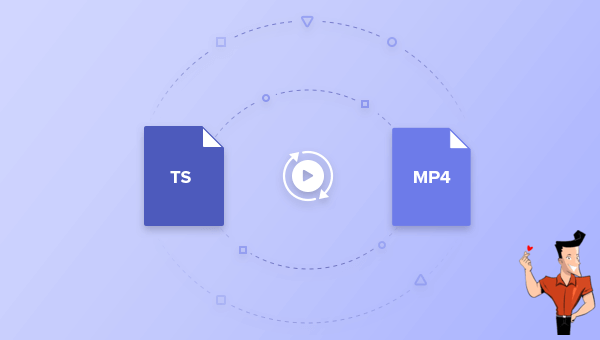
想要把TS轉MP4並不難,只需要藉助專業的TS轉檔器就能夠實現。下面,本文優先要推薦給大家的這款轉檔工具——Renee Video Editor軟體,不僅能夠快速地將TS轉MP4,並且它還具備一系列非常實用的影片剪輯功能,用戶風評很好。
Renee Video Editor是一款功能多樣的影片編輯軟體,該軟體不但能夠實現多種影片格式之間的互相轉換,比如WMV、AVI、MP4、M4A、MOV、MKV等幾乎所有常用的影片格式,並且可以將檔案保存為不同的終端裝置所支援的檔案格式;此外,該軟體還配備了非常多樣的影片工具箱,能夠滿足大家多樣化的影片編輯需求,比如合併多個影片,自訂批量剪輯影片,裁剪影片畫面,添加字幕、浮水印、特效濾鏡和背景音樂,實現多個影片在同一個畫面同時播放的效果等等。
該軟體操作簡單,使用方便,不管您是影片剪輯的新手,還是專業的剪輯達人,這款軟體對您來說都將是一個非常不錯的選擇。
專業影音編輯軟體-Renee Video Editor

剪接功能可對影片進行剪接,去除影片內不想要的畫面。
合併多個不同格式的影片,并匯出為一個影片。
可按大小、時長或用戶自訂等方法將影片分割為數個片段。
適用於:Windows 10 / 8.1 / 8 / 7 / Vista / XP (32bit/64bit)
剪接功能可對影片進行剪接,去除影片內不想要的畫面。
合併多個不同格式的影片,并匯出為一個影片。
可按大小、時長或用戶自訂等方法將影片分割為數個片段。
借助Renee Video Editor軟體實現影片格式的轉換非常的簡單,只需要三個步驟,具體操作流程如下:
步驟1:下載安裝後執行Renee Video Editor軟體,在首頁功能功能表欄裡選擇[進階剪輯]功能,或者您也可以通過[裁剪]/[簡易剪輯]/[合併]/[旋轉]等任一編輯功能進入相應的編輯頁面。
![主界面的右下角找到並點選[進階剪輯]按鈕進入影片編輯的界面](https://net.reneelab.com/wp-content/uploads/sites/7/2020/11/Video-Editor12.png)
Renee Video Editor軟體首頁功能說明:
裁剪:裁剪影片畫面的大小
合併:將多個影片/音訊檔案合併為一個完整的檔案
旋轉:將影片順時針、逆時針旋轉90度/180度/270度,或者將影片上下顛倒或鏡面旋轉。
配樂:調整音量,選擇音軌,給影片配樂或刪除原始音訊。
分割:將影片按照時長、段數或檔案大小分割為多個小片段。
浮水印:將文字、圖片、影片或GIF圖片以浮水印的形式添加到影片中。
分割影片畫面:可以將一個影片或多個影片的片段拼接在一個影片畫面中。
影片增強:提高影片質量。
影片壓縮:壓縮影片大小。
GIF製作:將影片或圖片製作成GIF檔案。
字幕/文字:添加字幕/文字到影片當中。
濾鏡/調速:調整光度、對比度、飽和度以及添加多種特效;影片調速支援1/10-4倍調速。
進階剪輯:剪輯影片,裁剪影片,添加浮水印、字幕及濾鏡特效和配樂。
簡易剪輯:快速剪輯影片片段。
批量剪輯:批量剪輯影片/音訊。
步驟2:接下來,在打開的編輯詳情頁裡點選[添加檔案]按鈕,將需要實現轉檔的TS格式的檔案匯入到該軟體當中。
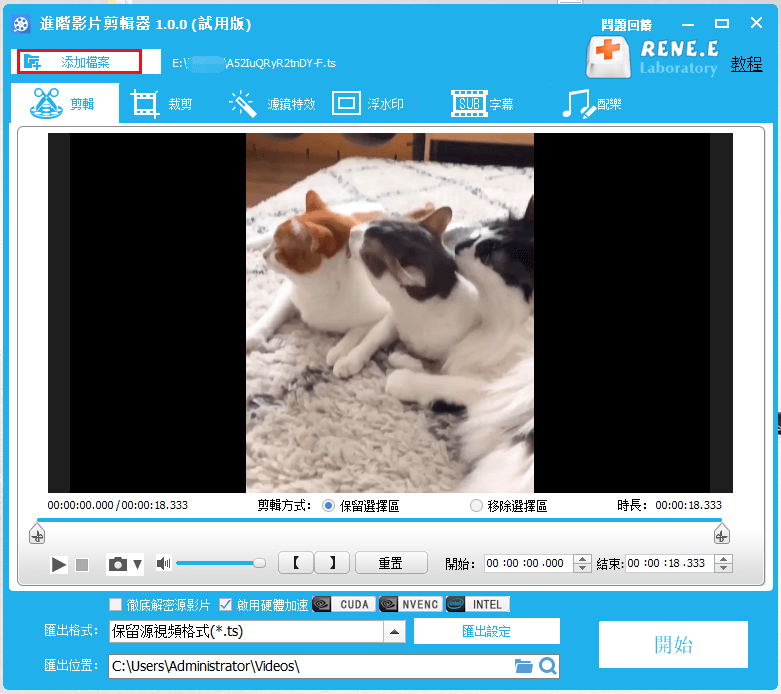
步驟3:然後,您可以通過頂部功能表欄裡的功能對已匯入的影片檔案進行一系列的編輯操作,比如[剪輯]、[裁剪]、[濾鏡特效]、[浮水印]、[字幕] 、[配樂]。待所有編輯設定完成之後,在底部[匯出格式]中搜索[MP4]之後,再根據不同的終端裝置或您的需要選擇對應的影片格式。設定完成後,點選右下方[開始]按鈕,即可開始執行將TS格式的檔案轉換成MP4格式的命令,非常的方便。
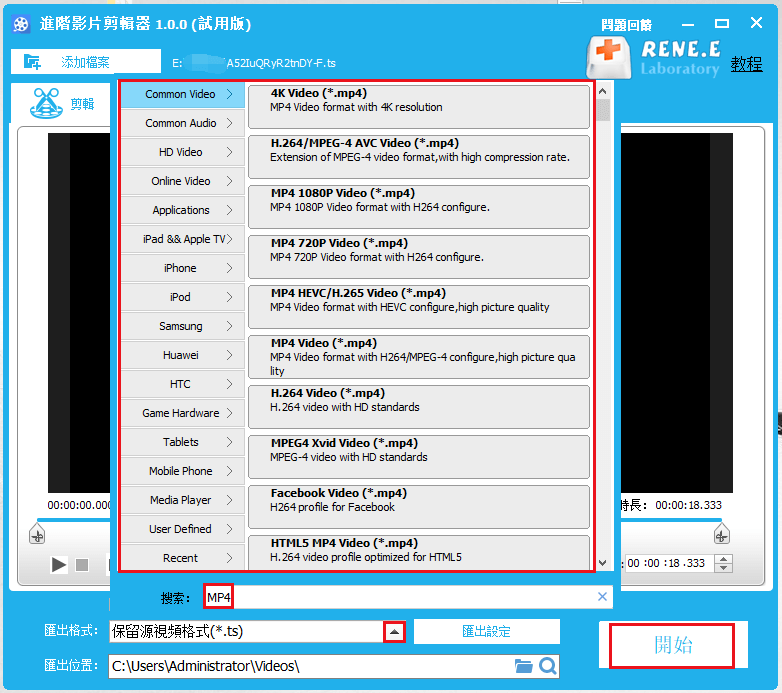
iFun Video Converter是一款免費的轉檔工具,支援將TS格式的檔案轉換成MP4格式。此外,它還支援多種格式檔案的匯入和匯出,比如:MKV,FLV,3GP,WMV,AVI,MOV等。使用它,您可以批量地完成轉檔的操作。另外,該軟體採用了最新的高效影片編碼器(H.265),能夠在不降低影片質量的情況下縮小匯出影片的大小。當然,您還可以使用它調整影片的多項引數,比如編碼器、FPS、解析度、比特率等等。
使用該軟體將TS檔案轉換成MP4格式是非常簡單的,具體操作步驟如下:
下載安裝並執行iFun Video Converter軟體,在操作界面找到[Add Files](添加檔案)按鈕,將需要轉換成MP4格式的TS檔案匯入到該軟體當中。之後您可以手動對影片引數進行設定和調整,操作完成後點選[Convert](轉換)按鈕,即可開始執行將TS格式的檔案轉換成MP4格式的命令。
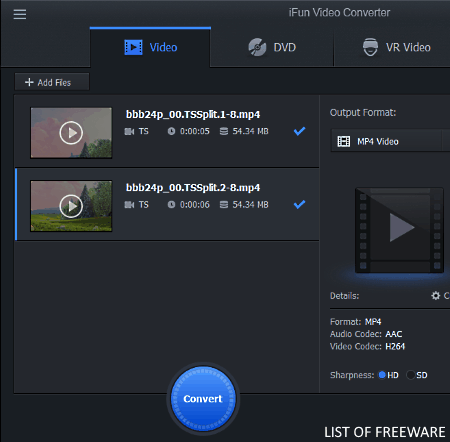
ZAMZAR Online file conversion是一款功能強大的在線轉檔工具,支援多種媒體格式之間的轉換。下面本文就教大家借助這款在線工具將TS格式的檔案轉換成MP4格式的使用方法。
具體操作步驟如下:
通過瀏覽器打開ZAMZAR Online file conversion在線轉檔工具的在線操作網址:https://www.zamzar.com/convert/ts-to-mp4/,接下來找到並點選[Add Files](添加檔案)按鈕,將需要轉換成MP4格式的TS檔案添加到該網頁伺服器當中,之後頁面會自動進入到第二步,且匯出的格式預設為MP4。然後點選第三步的[Convert Now](開始轉換)按鈕即可快速地將TS檔案轉成MP4格式的檔案。
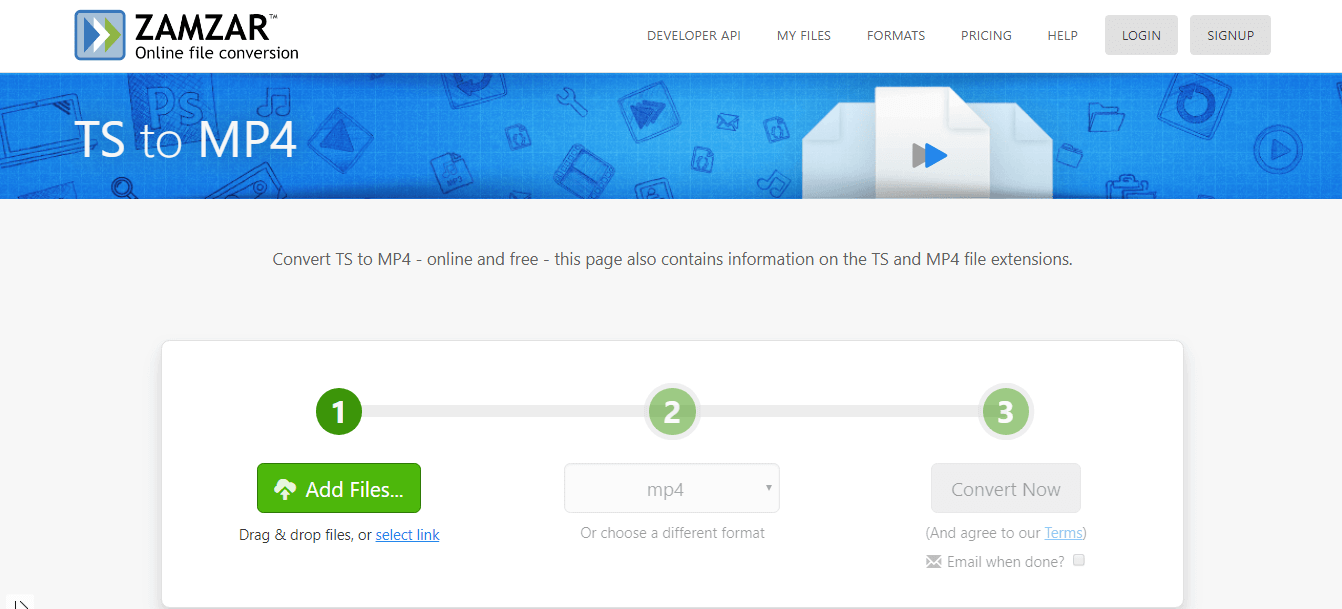
上文中提到的三款TS轉檔工具,均是目前市場上好評度較高的操作工具,為了幫助您區分這三款工具,本文將對這三款工具進行簡單的功能對比和總結,希望您能找到一款最適合自己的TS轉換器。
與其他兩款需要下載到本機的TS轉檔器不同,ZAMZAR Online file conversion在線轉檔工具無需下載,只要有網路的環境下就可以正常使用。但操作便利的同時,也存在一定的使用弊端,比如對網路依賴很大,網路環境較差的情況下,可能無法順利完成轉檔;另外將檔案上載到網頁伺服器的方式存在一定的安全隱患,資訊可能會被洩露;再加上多數情況下在線工具會對上載的檔案大小有所限制,所以如果您對上述提到的問題有所顧慮,不妨優先選擇其他兩款本機軟體。
Renee Video Editor軟體和iFun Video Converter軟體兩者相比較,iFun Video Converter軟體雖然小巧,但只是一款單純的轉檔工具,不具備豐富的影片剪輯和編輯功能。如果您除了轉檔以外,還需要影片編輯功能,那麼Renee Video Editor軟體會更加適合您。
相關主題 :
如何在Chorme/FireFox下載Vimeo影片并保存為MP4檔案?
2020-12-02
劉恩綺 : Vimeo網站上有很多高清的優質影片,且沒有添加該網站的浮水印,所以該網站上的影片內容,便...




